Cách kiểm tra máy tính có bị theo dõi không
Việc máy tính bị theo dõi không chỉ khiến bạn mất quyền riêng tư, mà còn có thể dẫn đến rò rỉ dữ liệu quan trọng như tài khoản ngân hàng, email, mật khẩu mạng xã hội, hoặc thông tin khách hàng.
Vậy làm sao để biết máy tính của bạn có đang bị giám sát từ xa hay không? Trong bài viết này, Glinkads sẽ hướng dẫn bạn những dấu hiệu nhận biết và cách kiểm tra đơn giản mà ai cũng có thể tự thực hiện.
1. Dấu hiệu máy tính bị theo dõi
Nếu máy tính bạn xuất hiện các biểu hiện sau, hãy cảnh giác:
- Quạt máy tính hoạt động liên tục dù không mở phần mềm nặng
- Đèn webcam tự động sáng mà bạn không bật ứng dụng nào
- Trình duyệt tự mở tab lạ, quảng cáo pop-up bất thường
- Máy chậm bất thường, đặc biệt khi mới khởi động
- Dữ liệu bị thay đổi, file bị xóa hoặc thêm vào không rõ lý do
- Tài khoản đăng nhập bị nghi ngờ truy cập từ thiết bị lạ

2. Các cách kiểm tra máy tính có bị theo dõi
Kiểm tra các phần mềm đang chạy nền
- Windows: Nhấn Ctrl + Shift + Esc để mở Task Manager
→ Kiểm tra tab Processes xem có phần mềm lạ nào đang chạy ngầm không
- Nếu bạn thấy tên phần mềm không quen (hoặc không rõ nguồn gốc), tra Google tên phần mềm đó ngay
Xem danh sách chương trình khởi động cùng hệ thống
- Mở Task Manager → Tab Startup
→ Vô hiệu hóa các ứng dụng không cần thiết hoặc nghi ngờ
Kiểm tra webcam và micro
- Gõ “Camera Privacy Settings” trên Windows
→ Xem ứng dụng nào đang có quyền truy cập webcam
- Kiểm tra đèn webcam có tự bật không khi bạn không dùng phần mềm gọi video (Zoom, Teams,...)
Xem các kết nối mạng đang hoạt động
- Mở Command Prompt (CMD) → gõ lệnh: netstat -ano
→ Xem các IP đang kết nối với máy bạn. Nếu thấy nhiều kết nối lạ, khả năng bị theo dõi từ xa là có.
- Dùng thêm phần mềm như GlassWire hoặc Wireshark để giám sát dữ liệu mạng dễ hiểu hơn
Kiểm tra phần mềm gián điệp (spyware)
- Dùng phần mềm diệt virus có chức năng tìm spyware/trojan như:
+ Kaspersky
+ Malwarebytes
+ ESET Internet Security
Lưu ý: Không dùng các phần mềm diệt virus crack vì chính chúng có thể chứa mã độc!
3. Các cách phòng tránh bị theo dõi máy tính
- Không tải phần mềm lạ từ nguồn không rõ ràng
- Không click vào link rút gọn, link lạ trong email, tin nhắn
- Cài phần mềm chống keylogger và spyware chuyên biệt
- Thường xuyên cập nhật hệ điều hành và trình duyệt
- Không để mật khẩu máy tính đơn giản hoặc không có password
4. Khi phát hiện máy bị theo dõi – phải làm gì?
- Ngắt kết nối internet ngay lập tức
- Quét toàn bộ máy bằng phần mềm bảo mật
- Đổi toàn bộ mật khẩu email, tài khoản ngân hàng, mạng xã hội từ thiết bị khác an toàn
- Nếu nghi ngờ bị tấn công chuyên sâu → Nhờ chuyên gia IT hoặc đổi thiết bị nếu cần thiết
Việc máy tính bị theo dõi là hoàn toàn có thể xảy ra, đặc biệt với người làm việc online, giao dịch tài chính, hoặc kinh doanh qua mạng. Hãy kiểm tra định kỳ thiết bị của bạn, và áp dụng các biện pháp bảo mật để giữ an toàn cho dữ liệu cá nhân và công việc.
Glinkads luôn đồng hành cùng bạn trong việc bảo vệ hoạt động số, từ bảo mật cá nhân đến tối ưu quảng cáo và hệ thống online.
Cách kiểm tra máy tính có bị theo dõi không
Dùng từ khóa dễ xơi cho bài đầu tiên, cách SEOer khởi động nhanh chóng
Cách chọn từ khóa “dễ xơi” để viết bài SEO đầu tiên, giúp website nhanh index, dễ có traffic, hỗ trợ SEOer mới khởi động dự án, tiết kiệm thời...
Remarketing video YouTube – đừng bỏ qua nếu muốn tăng nhận diện
Hướng dẫn chạy remarketing video YouTube để tăng nhận diện thương hiệu, thu hút khách hàng đã xem video, tối ưu chi phí quảng cáo, giúp doanh...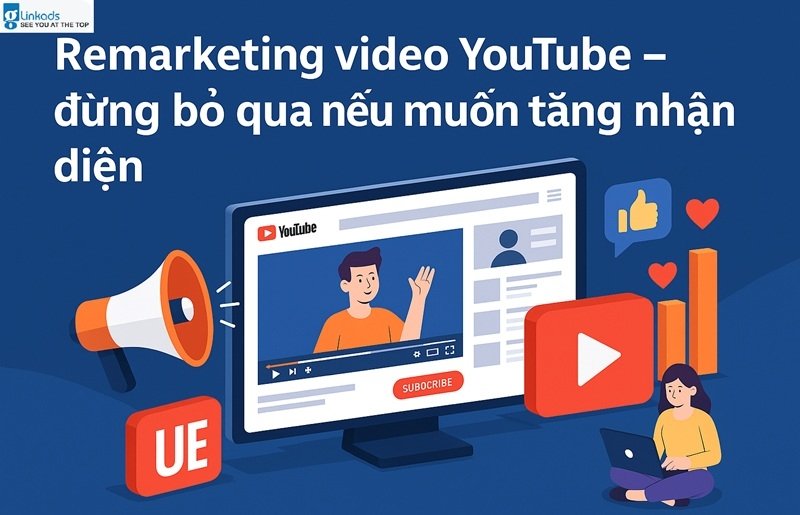
Glinkads chia sẻ mẫu thiết kế web theo giai đoạn mở rộng sản phẩm
Glinkads chia sẻ mẫu thiết kế web phù hợp từng giai đoạn mở rộng sản phẩm, giúp tối ưu chi phí, dễ nâng cấp, giữ chuẩn SEO, hỗ trợ bán hàng, quảng...
Đặt lịch làm việc nhóm bằng phần mềm miễn phí cài trên PC
Hướng dẫn cách đặt lịch làm việc nhóm bằng phần mềm miễn phí trên PC, giúp team quản lý công việc, tránh quên lịch hẹn, tối ưu làm việc từ xa hiệu...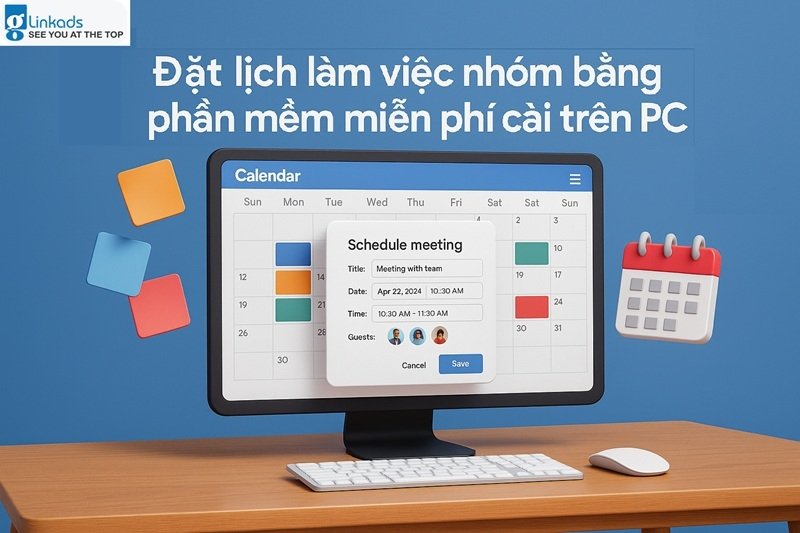
Tạo báo cáo từ khóa tăng trưởng để tập trung viết bài SEO
Hướng dẫn cách tạo báo cáo từ khóa đang tăng trưởng để tập trung viết bài SEO, khai thác cơ hội tăng traffic, giữ thứ hạng, phát triển nội dung...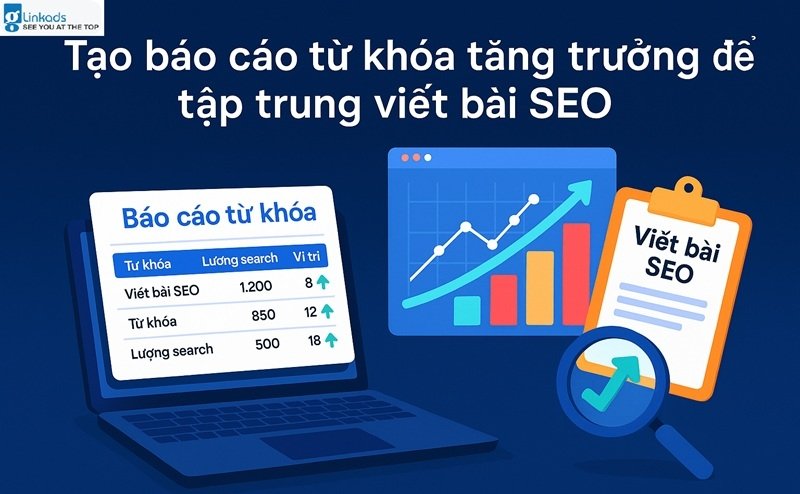
Viết blog phỏng vấn chuyên gia – cách kiếm backlink tự nhiên uy tín
Hướng dẫn cách viết blog phỏng vấn chuyên gia để kiếm backlink tự nhiên, tăng uy tín, traffic cho website, hỗ trợ SEO bền vững, xây dựng mối quan...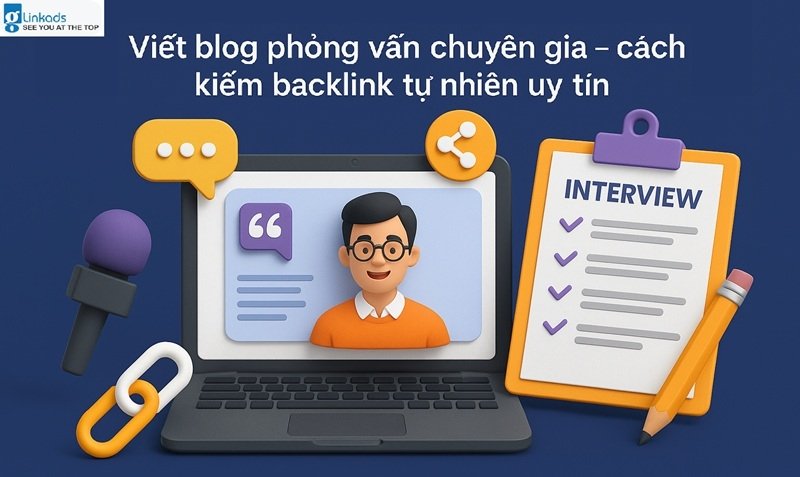
Làm sao để giữ thứ hạng SEO khi đổi domain mới hiệu quả?
Hướng dẫn cách giữ thứ hạng SEO khi đổi domain mới, tránh mất traffic, bảo toàn backlink, tối ưu Google Search Console, giữ ổn định từ khóa khi...
Tăng bảo mật máy tính bằng xác thực 2 lớp đơn giản, hiệu quả
Hướng dẫn cách bật xác thực 2 lớp để tăng bảo mật máy tính, email, tài khoản online, tránh bị hack, bảo vệ dữ liệu cá nhân, phù hợp cá nhân và...
Glinkads chia sẻ cách chia user Google Workspace theo chức năng
Hướng dẫn cách chia user Google Workspace theo chức năng: marketing, kế toán, bán hàng, CSKH… giúp quản lý mail, Drive, Calendar khoa học, dễ scale...












.jpg)
.jpg)
.jpg)
.jpg)